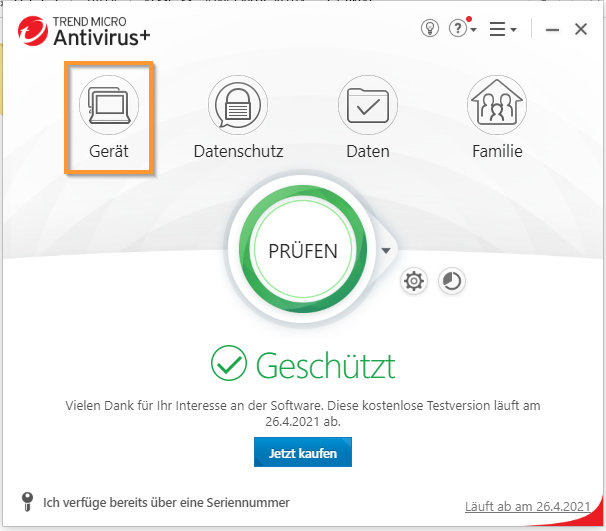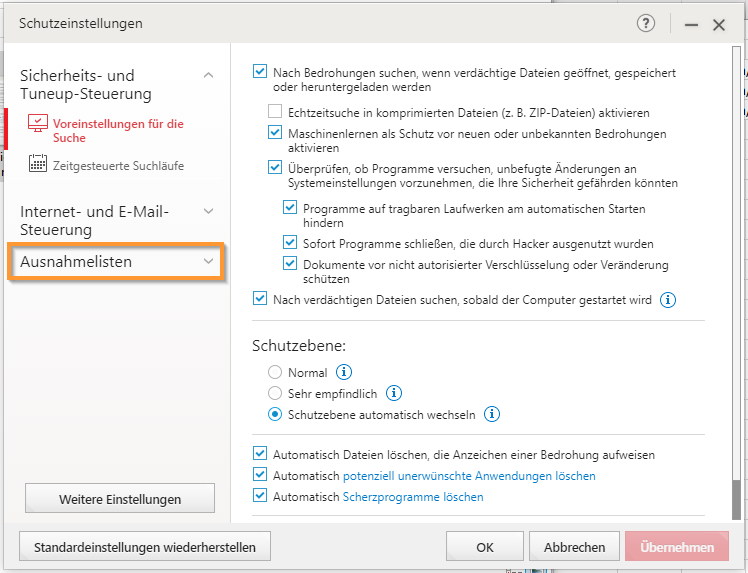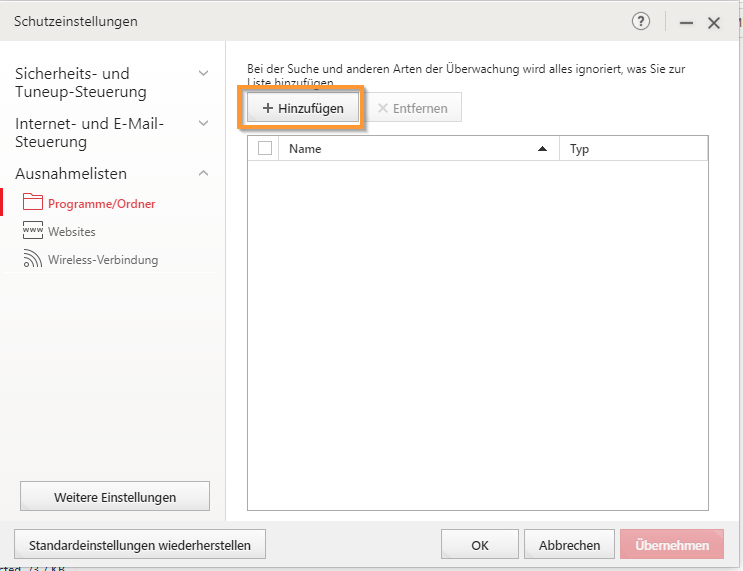Öffnen Sie die Trend Micro Antivirus-Software.
Fehler: Wir können Ihren Abonnementstatus nicht bestätigen
Beim Starten von Acrobat werden Sie aufgefordert, sich anzumelden. Während der Anmeldung wird die folgende Fehlermeldung angezeigt. Das passiert besonders häufig, wenn Trend Micro Antivirus 15.0 oder eine frühere Version auf Ihrem Computer installiert und aktiviert ist.


Grund: Der Fehler tritt bei älteren Versionen (15 oder älter) von Trend Micro auf, da bei diesen Versionen bestimmte Vorgänge, die vom geschützten Modus von Adobe Acrobat ausgeführt werden, eingeschränkt sind.
Versuchen Sie, das Problem mit den folgenden Lösungsmöglichkeiten in der angegebenen Reihenfolge zu beheben.
Lösung 1: Auf Trend Micro 16 oder eine neuere Version aktualisieren
Auf Trend Micro Antivirus 16 oder eine neuere Version aktualisieren. Sie können Trend Micro über die Benutzeroberfläche oder über die Website https://www.trendmicro.com/de_de aktualisieren.
Lösung 2: Acrobat in Trend Micro als vertrauenswürdige Anwendung hinzufügen
Wenn das Aktualisieren von Trend Micro nicht funktioniert, fügen Sie den Speicherort der ausführbaren Datei der Acrobat-Anwendung der Ausnahmeliste oder der Liste vertrauenswürdiger Anwendungen von Trend Micro Antivirus hinzu. Befolgen Sie die folgenden Schritte.
-
-
Klicken Sie erst auf Hauptmenü öffnen und dann auf Gerät.


-
Um die Sicherheitseinstellungen zu ändern, klicken Sie auf Konfigurieren.


-
Klicken Sie im Fenster Schutzeinstellungen auf Ausnahmelisten.


-
Klicken Sie auf Hinzufügen. Suchen Sie im Popup-Dialog „Element hinzufügen“ nach dem Ordner, der die Acrobat.exe-Datei enthält, und klicken Sie dann auf OK.
- Ordnerpfad Acrobat (32-Bit): C:\Programmdateien (x86) \Adobe\Acrobat\Acrobat
- Ordnerpfad Acrobat (64-Bit): C:\Programmdateien \Adobe\Acrobat\Acrobat


Acrobat wurde der Ausnahmeliste von Trend Micro hinzugefügt.
- Ordnerpfad Acrobat (32-Bit): C:\Programmdateien (x86) \Adobe\Acrobat\Acrobat
Lösung 3: Deaktivieren Sie den geschützten Modus von Acrobat
Wenn die oben genannten Lösungen nicht funktionieren, führen Sie die folgenden Schritte aus, um den geschützten Modus von Acrobat zu deaktivieren.
-
Beenden Sie Acrobat, wenn die Anwendung bereits ausgeführt wird.
-
Laden Sie die untenstehende Registry-Datei herunter.
Herunterladen
-
Extrahieren Sie den Inhalt (Datei .reg) der heruntergeladenen Datei.
-
Doppelklicken Sie auf die Datei AdobeAcrobat_PMOff.reg
-
Klicken Sie im angezeigten Dialogfeld auf Ja, um fortzufahren, und klicken Sie dann auf OK.